随着互联网的普及,电脑已经成为我们生活中必不可少的工具之一。然而,有时我们在开机后却遭遇到电脑显示网络错误无法启动的问题,这不仅影响我们正常使用电脑的速度,还可能导致无法连接到互联网上,进一步影响工作和生活。本文将为大家介绍解决这个问题的方法及注意事项。

一、检查网络连接是否正常
我们需要确认网络连接是否正常。可以通过以下几个步骤进行检查:
1.检查路由器和电脑之间的物理连接是否松动或损坏。
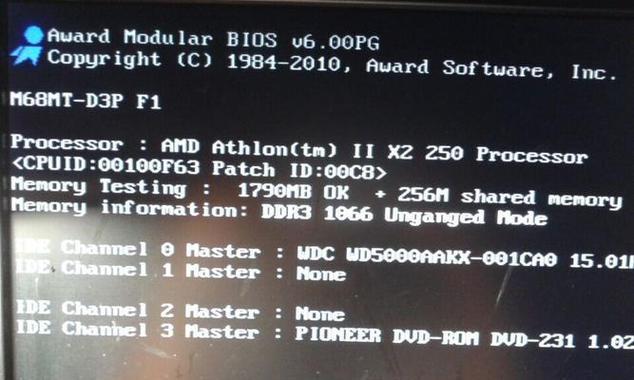
2.确认是否输入了正确的无线网络密码。
3.重启路由器和电脑,以确保设备之间的连接得到重新建立。
二、更新网络驱动程序
如果网络连接依然存在问题,我们可以尝试更新电脑的网络驱动程序。以下是具体步骤:

1.打开设备管理器,找到网络适配器。
2.右键点击网络适配器,选择“更新驱动程序”。
3.根据操作系统版本选择自动更新或手动下载最新的网络驱动程序。
三、检查防火墙设置
有时,电脑的防火墙设置可能会导致网络错误。我们可以进行如下操作来检查防火墙设置:
1.打开控制面板,找到“系统与安全”。
2.点击“WindowsDefender防火墙”,然后选择“允许应用通过防火墙”。
3.确保你的浏览器和其他网络应用被允许通过防火墙。
四、检查DNS设置
DNS(域名系统)是将域名转换为IP地址的服务。如果DNS设置不正确,也会导致网络错误。以下是检查DNS设置的步骤:
1.打开控制面板,找到“网络和共享中心”。
2.点击“更改适配器设置”,找到当前正在使用的网络连接。
3.右键点击该网络连接,选择“属性”,然后双击“Internet协议版本4(TCP/IPv4)”。
4.确保“自动获取DNS服务器地址”被选中,或手动输入正确的DNS服务器地址。
五、清理缓存和重置网络设置
清理缓存和重置网络设置也是解决网络错误的有效方法。以下是具体步骤:
1.打开命令提示符,输入“ipconfig/flushdns”来清理DNS缓存。
2.同样在命令提示符中,输入“netshwinsockreset”来重置网络设置。
六、检查软件冲突
有时,某些安装在电脑上的软件可能会与网络连接发生冲突。我们可以进行如下操作来解决问题:
1.卸载最近安装的软件,然后重启电脑。
2.如果问题仍然存在,可以尝试在安全模式下启动电脑,并确认是否仍然遇到网络错误。
七、查找专业帮助
如果以上方法都无法解决网络错误问题,那么我们可能需要寻求专业帮助。可以咨询电脑维修店或联系电脑品牌服务中心寻求技术支持。
八、确保系统和应用程序更新
系统和应用程序更新通常会修复已知的问题和漏洞。确保你的电脑系统和应用程序都是最新版本,以减少网络错误的发生概率。
九、排除硬件故障
有时,网络错误可能是由于硬件故障引起的。我们可以通过以下方式排除硬件故障:
1.更换网络线缆,以确保线缆本身没有问题。
2.试着将电脑连接到另一个网络或使用另一台电脑进行测试,以确定是电脑本身的问题还是网络环境的问题。
十、避免使用不安全的网络
在一些公共场所,例如咖啡厅或机场,网络可能存在安全风险。尽量避免使用这些不安全的网络,以保护个人信息和电脑安全。
十一、修复操作系统
如果以上方法都无效,我们可以尝试修复操作系统。具体操作步骤可以参考操作系统的相关文档或向技术支持寻求帮助。
十二、备份重要数据
在尝试修复操作系统或进行其他可能会影响电脑数据的操作前,务必备份重要数据。避免数据丢失,以免造成更大的损失。
十三、定期维护电脑
定期对电脑进行维护可以预防网络错误的发生。清理垃圾文件、优化硬盘、更新软件等操作都有助于保持电脑的良好状态。
十四、注意网络安全
除了解决网络错误问题外,我们还要时刻注意网络安全。不随便点击不明链接,不下载来历不明的文件,使用强密码等都是保护电脑安全的重要措施。
十五、
在遇到电脑显示网络错误无法启动的问题时,我们可以通过检查网络连接、更新网络驱动程序、检查防火墙和DNS设置等方式来解决。同时,注意避免使用不安全的网络、定期维护电脑和注意网络安全也是保持电脑正常运行的重要步骤。如果问题无法解决,我们应该尝试寻求专业帮助。

大姨子是与自己关系亲近且重要的家庭成员,在与大姨子相处时,我们希望能...

在这个科技创新不断加速的时代,折叠屏手机以其独特的形态和便携性吸引了...

在智能穿戴设备日益普及的今天,OPPOWatch以其时尚的设计和强...

当华为手机无法识别NFC时,这可能给习惯使用NFC功能的用户带来不便...

当你手握联想小新平板Pro,期待着畅享各种精彩应用时,如果突然遇到安...